
Mes 10 étapes pour faire un grand ménage et (ré)organiser son espace Notion
Crois-moi : il n’y a rien de plus puissant qu’un espace Notion organisé, épuré et bien rangé, où tout est à sa place. 😎
Non seulement tu retrouves très rapidement tes données, mais en plus, ça te donne la sensation de travailler dans un environnement « propre » et parfaitement ordonné. Ce qui est hyper agréable, on ne va pas se mentir !
Le souci, c’est qu’avec une utilisation intense et prolongée de Notion, tu te retrouves bien souvent avec une tonne de pages et de tableaux de bord à gérer, voire des infos devenues obsolètes. 😵💫 Je te rassure, ça arrive à tout le monde : un p’tit coup de balai régulier s’avère tout bonnement indispensable quand on se sert tous les jours de cet outil (ce qui est notre cas chez J&J ⚡).
Alors aujourd’hui, je te propose de découvrir mon process pour réorganiser ou tout simplement organiser son Notion. En somme, d’avoir un déroulé avec toouuutes les étapes pour disposer d’un espace fonctionnel, harmonieux et entièrement adapté à ses besoins.
⏱️ Le temps estimé pour nettoyer et ranger son espace Notion : environ 2 heures. Mais, dans ton cas, tout dépend du volume de données à stocker et de ton niveau de prise en main du logiciel. Quoi qu’il en soit, je te conseille de réserver un ou plusieurs blocs de temps dans ton planning afin de t’atteler soigneusement à cette tâche. Plus tu le feras sérieusement, plus l’organisation de ton Notion sera optimale.
Prêt.e à remettre un peu d’ordre dans ton espace de travail ? Voici les 10 étapes que je t’invite à suivre. ⤵️
Sommaire
- Étape 1 : lister tous tes besoins et envies
- Étape 2 : faire le tri dans tes idées pour créer un cahier des charges
- Étape 3 : archiver les éléments qui ne sont plus pertinents ou qui ne vont plus te servir
- Étape 4 : épurer la barre latérale de ton Notion
- Étape 5 : nettoyer le contenu de tes pages
- Étape 6 : réorganiser tes bases de données
- Étape 7 : mettre à jour les propriétés de chaque database
- Étape 8 : choisir le meilleur format pour afficher tes données
- Étape 9 : améliorer l’apparence visuelle de ton espace
- Étape 10 : adopter de bonnes habitudes pour conserver un espace Notion organisé et bien structuré
Étape 1 : lister tous tes besoins et envies
Sors un carnet et ton plus beau stylo : on commence par une petite phase de brainstorming pour faire le point sur tes envies et tes besoins actuels.
Si tu sais d’ores et déjà que tu préfères opter pour un espace de travail Notion déjà prêt à l’emploi, optimisé et adapté à tes besoins de freelance ou d’entrepreneur(e), sache que Julie & moi avons justement construit ce espace de rêve – ni plus ni moins qu’un véritable QG de gestion, d’organisation et de développement pour ton business ! 🤗
Pour rappel, l’objectif de ce grand ménage sur Notion est de faire peau neuve afin de repartir sur de bonnes bases. Il faut donc prendre en compte tes nouveaux impératifs, ceux-ci ayant sans doute évolué depuis la création ou la dernière refonte de ton workspace.
✍🏻 Pour résumer la consigne : comment décrirais-tu ton espace Notion idéal ? Essaie de répondre à cette question en listant un maximum d’adjectifs relatifs à une qualité ou à un compliment.
➡️ Par exemple, tu peux vouloir un espace beau, pratique, ergonomique, accueillant, automatisé, performant, accessible, fiable, flexible, logique, original, moderne, minimaliste, puissant ou encore rapide.
Sens-toi libre d’écrire tous les mots qui te viennent à l’esprit, sans chercher à déterminer si c’est pertinent ou non, ou bien si c’est réaliste. En vérité, l’outil est si modulable que l’on peut faire énormément de choses avec, sous réserve de maîtriser un minimum la technique. 🤓
Une fois que tu as terminé ta liste, explique ce que tu entends derrière chaque adjectif en étant un peu plus précis.e sur tes envies et sur tes besoins :
- « J’aimerais un espace Notion qui soit beau, avec de jolies couleurs pastels, des icônes et des images qui collent parfaitement à mon identité visuelle ».
- « J’ai besoin d’un Notion pratique à utiliser plusieurs fois par jour, où je peux tout retrouver en 2 clics ».
- « J’ai envie de travailler avec un espace minimaliste et très épuré, qui contient juste 3 ou 4 dashboards grand maximum ».
💡 N’hésite pas à puiser de l’inspiration sur le web, en consultant des modèles d’espaces Notion dans différents univers et divers domaines d’activité. Dans un précédent billet, j’ai sélectionné pour toi les meilleurs templates Notion gratuits : tu as de quoi t’inspirer et piocher quelques idées très sympas pour ton propre espace. 😍
Étape 2 : faire le tri dans tes idées pour créer un cahier des charges
Deuxième étape pour bien cleaner et organiser son Notion : élaborer un cahier des charges qui recense tous les critères à respecter lors du processus de restructuration.
Et c’est justement grâce à la liste d’envies et de besoins que tu as rédigée à l’étape 1 que tu vas construire ce cahier des charges. 🙌🏻
Cependant, il va peut-être falloir trier tes idées et faire des choix. Dans certains cas, il n’est pas nécessaire de faire de gros compromis : on peut tout à fait allier praticité et esthétisme par exemple. En revanche, désirer un espace Notion original alors que tu as une maîtrise limitée de l’outil me semble un peu délicat, sauf si tu envisages de télécharger des templates Notion payants comme bases de travail.
Les principaux aspects à aborder dans ton cahier des charges pour Notion :
- la structure et la hiérarchie de tes informations ;
- les thèmes de tes tableaux de bord ;
- les sous-pages que vont contenir ces tableaux de bord ;
- les types d’extensions à ajouter pour accéder à des fonctionnalités supplémentaires ;
- tes critères de choix pour déterminer si un élément est encore pertinent ou non (une période, un niveau de priorité, la date à laquelle tu as consulté la ressource pour la dernière fois, etc.).
Étape 3 : archiver les éléments qui ne sont plus pertinents ou qui ne vont plus te servir
Maintenant, passons à l’archivage des données devenues obsolètes ou plus du tout utiles dans le cadre de ton activité.
📄 Si ce n’est pas déjà fait, tu dois commencer par créer une page « Archives » dans ton menu latéral sur Notion.
Toutefois, attention : n’envisage pas cette page comme une poubelle dans laquelle tu vas jeter pêle-mêle tout ce qui semble t’encombrer. D’ailleurs, si tu utilises la méthode PARA pour organiser ton espace Notion, tu sais que tu dois être en mesure de consulter et d’exploiter facilement tes éléments archivés à n’importe quel moment. Tiago Forte insiste bien sur le fait qu’une telle page n’est pas un « cimetière à idées ». 😉
✔️ Tu gardes précieusement :
- les bases de données (ou databases) et les espaces thématiques sans lesquels tu ne peux pas travailler ;
- les pages relatives aux projets sur lesquels tu bosses activement en ce moment ;
- les ressources ou les prises de notes que tu comptes exploiter prochainement.
🗃️ Tu archives :
- les bases de données que tu n’alimentes plus ou dont tu ne te sers plus du tout ;
- les pages relatives aux projets terminés ou annulés ;
- les ressources déjà exploitées ou jugées inutiles à ce jour (parce qu’elles sont « périmées » ou que tu as déjà des contenus beaucoup plus complets à ce sujet).
Pour archiver tes éléments rapidement et facilement, je te conseille d’employer la méthode du glisser-déposer sur Notion. Tu sélectionnes avec ta souris toutes les pages que tu souhaites entreposer, puis tu les fais glisser vers ta page « Archives ». 🖱️
Les avantages de cette technique sont multiples : la page retrouvera instantanément toutes ses propriétés si tu fais marche arrière, et les entrées de bases de données « périmées » ne seront plus visibles dans tes propriétés « Relation » entre deux bases de données (ce qui fait du bien visuellement parlant !).
Étape 4 : épurer la barre latérale de ton Notion
On continue de nettoyer et de remettre de l’ordre dans ton Notion, mais cette fois-ci, on s’attaque à la barre latérale de ton espace de travail.
👉🏻 Pour ne pas te retrouver avec une barre de navigation qui fait 10 km de long, il faut l’épurer au maximum, et donc désencombrer ce menu.
Si tu ne connais pas encore la théorie des tiroirs appliquée à l’organisation d’un espace Notion, une petite piqûre de rappel s’impose avant d’aller plus loin. ⬇️
🗄️ Visualise ton Notion comme une commode dans laquelle tu veux disposer toutes tes données professionnelles. Cette commode contient des tiroirs qui correspondent à des thématiques bien spécifiques. Dans chacun de ces tiroirs, tu vas ranger tous les éléments qui sont similaires (= qui ont la même thématique).
Dans l’ordre, tu dois ainsi :
- Créer de grands espaces thématiques, en t’inspirant par exemple des fameuses « sphères de responsabilités » de la méthode PARA (« Vie perso », « Administratif », « Contenus », « Finances » ou encore « Formations »).
- Ranger tes pages et tes bases de données dans l’espace thématique le plus pertinent pour chacune d’entre elles, toujours à l’aide de la méthode du glisser-déposer.
Encore une fois, tout dépend de tes besoins : il n’y a pas une seule bonne organisation de son Notion. Bon nombre de paramètres entrent en jeu tels que la nature de ton activité, tes pôles de compétences, tes goûts, ta personnalité ou encore tes habitudes.
Finalement, ce qui importe, c’est que tu dois te retrouver avec un nombre limité d’espaces thématiques dans ta barre latérale de gauche. Cela te permettra de te concentrer sur l’essentiel, mais aussi d’alléger ton espace de travail Notion (aussi bien en termes de contenu qu’au niveau visuel). 🙂
Étape 5 : nettoyer le contenu de tes pages
À présent, focus sur les pages de ton espace de travail. Si je prolonge ma métaphore de la commode, on va retirer la poussière dans les coins des tiroirs. 😄
🔎 Durant cette étape, tu dois parcourir toutes tes pages et scanner ce qu’elles contiennent : les textes, les blocs, les images, et éventuellement les widgets Notion que tu as ajoutés pour pimper le tout.
Le but reste toujours le même. À savoir, simplifier et organiser ton Notion de façon optimale, donc enlever ce qui te semble superflu ou obsolète à l’heure actuelle.
Pour opérer un tri et faire tes choix, fie-toi à ton cahier des charges et pose-toi les bonnes questions :
- Est-ce que ce bloc fonctionne (toujours) bien ?
- Est-ce que ce paragraphe apporte vraiment un complément d’informations ?
- Ces images servent-elles réellement à quelque chose ?
Ce que tu trouves accessoire, erroné, voire pourri : hop, ça dégaaage. 👋🏻
Étape 6 : réorganiser tes bases de données
Même opération de nettoyage pour tes bases de données Notion. Néanmoins, ce type de contenu étant plus complexe, ça demande davantage de réflexion. 🤔
En effet, il faut considérer tous les éléments d’une base de données :
- Est-ce qu’elle a des propriétés en commun avec d’autres databases ?
- Est-ce qu’elle est trop remplie ?
- À l’inverse, est-ce qu’elle contient très peu de données ?
- Est-ce que tu l’alimentes régulièrement ?
- Est-elle assez intuitive pour toi ?
À partir de tes réponses, tu pourras déterminer quelles sont les bases de données :
🟰 qu’il faut absolument conserver en l’état ;
➖ qui peuvent être fusionnées ;
➕ que tu peux créer pour « décharger » des tableaux de bord pleins à craquer.
Étape 7 : mettre à jour les propriétés de chaque database
🧹 On continue le tri et le nettoyage de tes databases Notion en s’attardant sur leurs propriétés, en lien avec le contenu de tes entrées de bases de données.
Là, je parle des éléments qui sont indiqués juste en dessous du titre de ta database : ces informations servent à étiqueter ou à contextualiser ta base de données. Ça peut être une date d’échéance, le nom d’une personne, une adresse mail, un lien URL ou encore un fichier que tu as uploadé. Grâce à ce type d’élément, tu pourras filtrer, trier et rechercher tes données beaucoup plus efficacement. 👀
Tu peux ajouter autant de propriétés que tu le désires. Maaaiiis n’oublie pas que le but, c’est de rester focus sur ce qui importe vraiment. 💪🏻
Les actions à effectuer pour cleaner en profondeur et mieux organiser tes bases de données Notion :
- Transformer en propriété une information présente dans le corps de ton entrée de base de données, pour la voir beaucoup plus facilement.
- Ajouter des propriétés qui manquent cruellement pour filtrer efficacement tes données.
- Supprimer toutes les propriétés qui sont répétitives ou inutilisées.
- Renommer certaines propriétés qui sont floues pour toi.
- Faire un lien entre deux bases de données en ajoutant une propriété « Relation ».
Étape 8 : choisir le meilleur format pour afficher tes données
Lorsque j’ai partagé avec toi mes conseils pour bien utiliser Notion, j’ai évoqué l’importance de choisir une vue adaptée pour tes bases de données. C’est notamment une bonne façon de mettre en valeur certaines propriétés importantes d’une database.
☝🏻 Or, il se peut que les formats que tu as définis actuellement pour certaines databases ne soient pas aussi pertinents que tu ne le pensais au départ.
Je te rappelle qu’il existe 6 vues différentes pour afficher une base de donnée sur Notion :
- « Gallery », le format le plus visuel puisqu’on peut afficher des images de couverture. C’est l’idéal pour un moodboard, mais on peut aussi s’en servir pour afficher des objectifs et projets.
- « Table », un format qui s’apparente à un classique tableur avec des lignes et des colonnes.
- « Calendar », un calendrier hebdomadaire ou mensuel.
- « List », pour faire apparaître, sous forme de liste, des idées ou encore des tâches.
- « Timeline », une vue chronologique avec une ligne temporelle. Parfait pour un rétroplanning dans le cadre d’une gestion de projet.
- « Board », un tableau Kanban avec des cartes que tu peux faire glisser d’une colonne à l’autre. Traditionnellement, on l’utilise afin de regrouper des éléments par catégorie ou par statut.
Fort heureusement, aucun format n’est définitif. Inutile de supprimer toute une database pour la recréer ensuite au bon format, même s’il s’agit d’un template de tableau de bord que tu as téléchargé sur internet ! Tu es libre de modifier l’affichage d’une base de données à tout moment, et tu peux même configurer plusieurs vues parmi lesquelles basculer en 1 clic. ✌🏻
Étape 9 : améliorer l’apparence visuelle de ton espace
Quand tu fais le ménage sur ton Notion pour qu’il soit plus opérationnel et mieux rangé, c’est aussi l’occasion d’améliorer l’apparence de ton espace de travail. Après tout, le visuel a aussi son importance en matière de lisibilité et d’expérience utilisateur !
🎨 La bonne nouvelle, c’est qu’il y a pleiiiin de solutions pour améliorer l’apparence visuelle de ton Notion. Que ce soit pour le rendre plus chaleureux, plus coloré, plus minimaliste, plus dynamique, etc.
Et je ne parle pas uniquement des images de couverture personnalisées ou de la palette de couleurs que tu vas appliquer à tes titres et sous-titres… Par exemple, si tu cherches à aérer tes pages parce que tu as du mal à déchiffrer toutes les informations qu’elles comportent, tu as la possibilité d’ajouter des séparateurs (dividers en anglais) et des sauts de ligne plus fréquents. Tu peux aussi organiser ton contenu en plusieurs colonnes, avec des blocs bien distincts, ou même avec la fonctionnalité “callout” que j’affectionne particulièrement.
Bref, la moindre astuce peut faire la différence. Si ce volet t’intéresse, je te laisse découvrir les 10 actions que tu peux faire pour améliorer l’aspect esthétique de ton espace Notion. 🫶🏻
D’ailleurs, voici un exemple avec l’un de nos templates Notion (que tu peux te procurer). Ici, on voit bien que l’apparence épurée permet de s’y retrouver facilement dans un dashboard très complet et fonctionnel, en plus de petites touches graphiques pastel. 🥰
Étape 10 : adopter de bonnes habitudes pour conserver un espace Notion organisé et bien structuré
Il faut bien comprendre qu’améliorer et organiser son système Notion est un processus continu.
Car, ce qu’il y a de génial avec Notion (au-delà de ses multiples fonctionnalités incroyables), c’est que tu peux faire évoluer tes dashboards en fonction de tes objectifs du moment, de tes projets actuels et de tes envies. Cette flexibilité est TELLEMENT précieuse pour un·e entrepreneur·e ou un·e freelance qu’on aurait tort de s’en priver. 😏
Quelques conseils pour garder un Notion bien rangé, bien structuré et toujours très intuitif :
- Dès que tu repères une page que tu n’utilises plus, prends le réflexe de la glisser-déposer dans tes archives.
- Quand tu dupliques sur ton espace un modèle de dashboard trouvé sur internet, pense à ranger cette nouvelle page au bon endroit, en respectant scrupuleusement ta manière de compartimenter tes données. Si tu tombes sur une page qui erre « sauvagement » sur ton Notion, c’est qu’il y a péril en la demeure. 😂
- Planifie une refonte ou du moins une petite mise à jour de ton espace de façon régulière, comme un rituel (une fois par trimestre ou chaque année durant l’été par exemple). À chaque fois, tu pourras suivre le process que je viens de te donner afin de cleaner ton espace en profondeur.
Et voilà, on arrive au bout de ma méthodologie dédiée à l’organisation de ton Notion et à sa mise à jour régulière. J’espère que cet article t’aidera à (re)construire un espace de travail propice à ta productivité, que tu prends plaisir à parcourir et à utiliser au quotidien.
Si tu veux plutôt un espace Notion tout-en-un et clés en main, alors jette un œil à notre Business Friend. ✨ Nous l’avons spécialement spécialement pensé et construit pour permettre aux freelances et aux entrepreneurs d’apprendre, suivre et organiser l’intégralité de leur business !
Nettoyer et organiser son Notion
🤔 Pourquoi faut-il ranger son espace Notion régulièrement ?
C’est important de nettoyer et de ranger son Notion régulièrement pour ne pas se retrouver avec un espace de travail encombré et pollué par des données inutiles ou obsolètes.
✅ Comment bien organiser son Notion ?
Pour bien organiser son espace Notion, il faut commencer par définir un cahier des charges. Ensuite, on peut s’attaquer à la restructuration de la barre latérale, ainsi qu’à l’archivage des éléments qui ne servent plus. Enfin, il est important d’ordonner les pages et les bases de données que l’on conserve sur son espace, en épurant au maximum le contenu et l’aspect visuel.
💡 Comment optimiser l’organisation de son Notion ?
La meilleure astuce pour optimiser l’organisation de son Notion est de suivre la méthode PARA de Tiago Forte, de façon à avoir un espace minimaliste, sur mesure et parfaitement agencé.
Nous laisser un commentaire ?
Nous y répondrons dans les plus brefs délais.
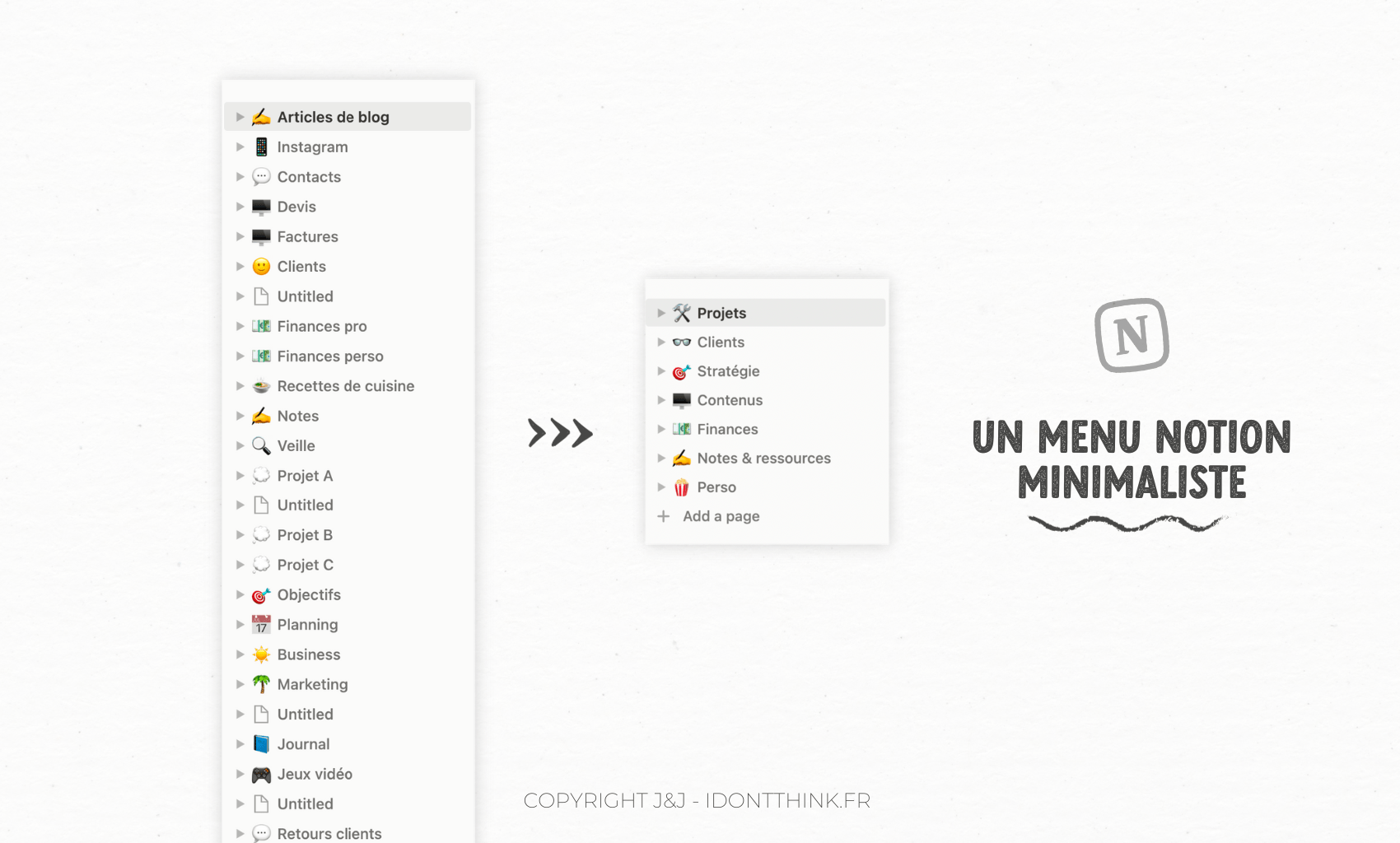
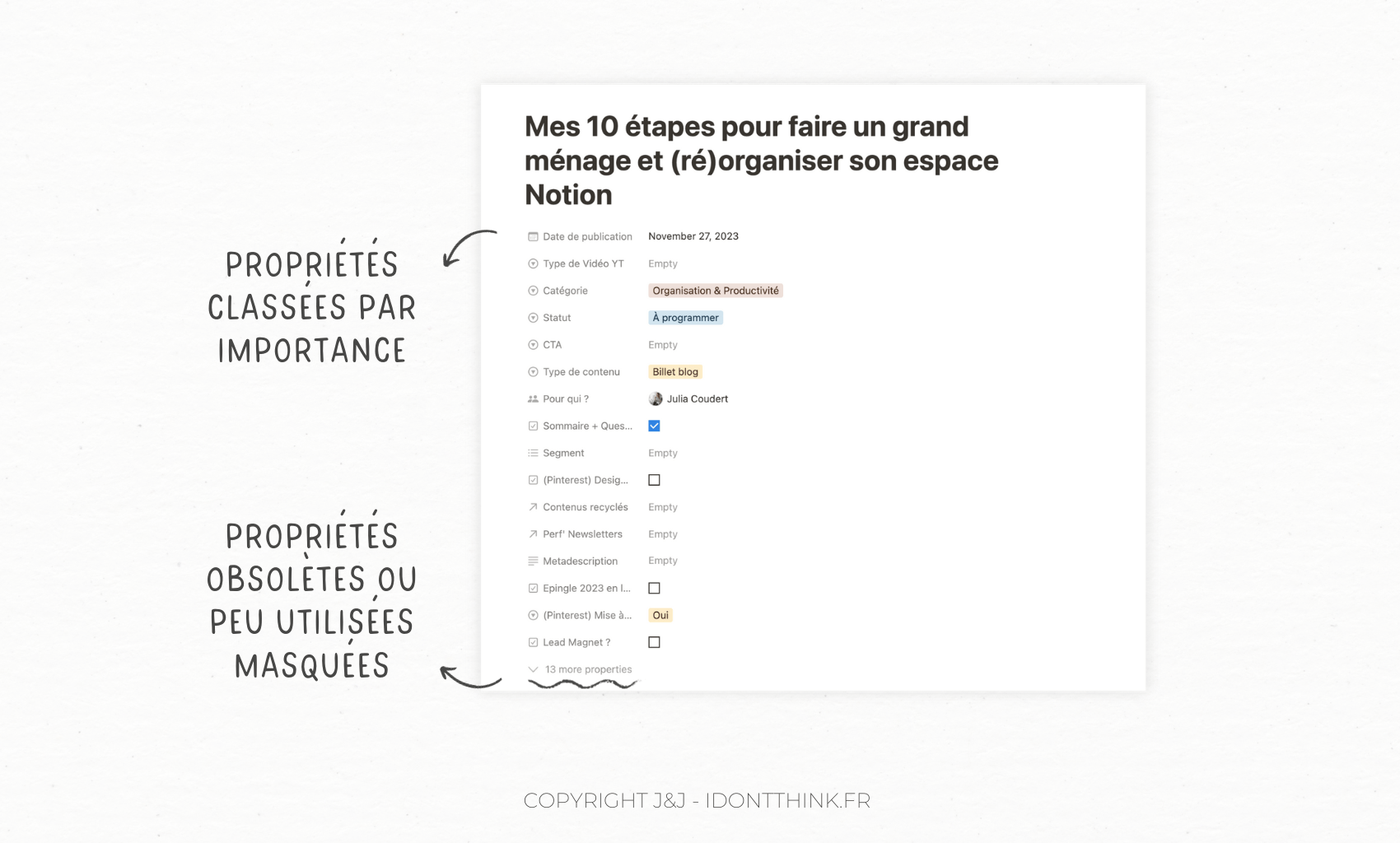
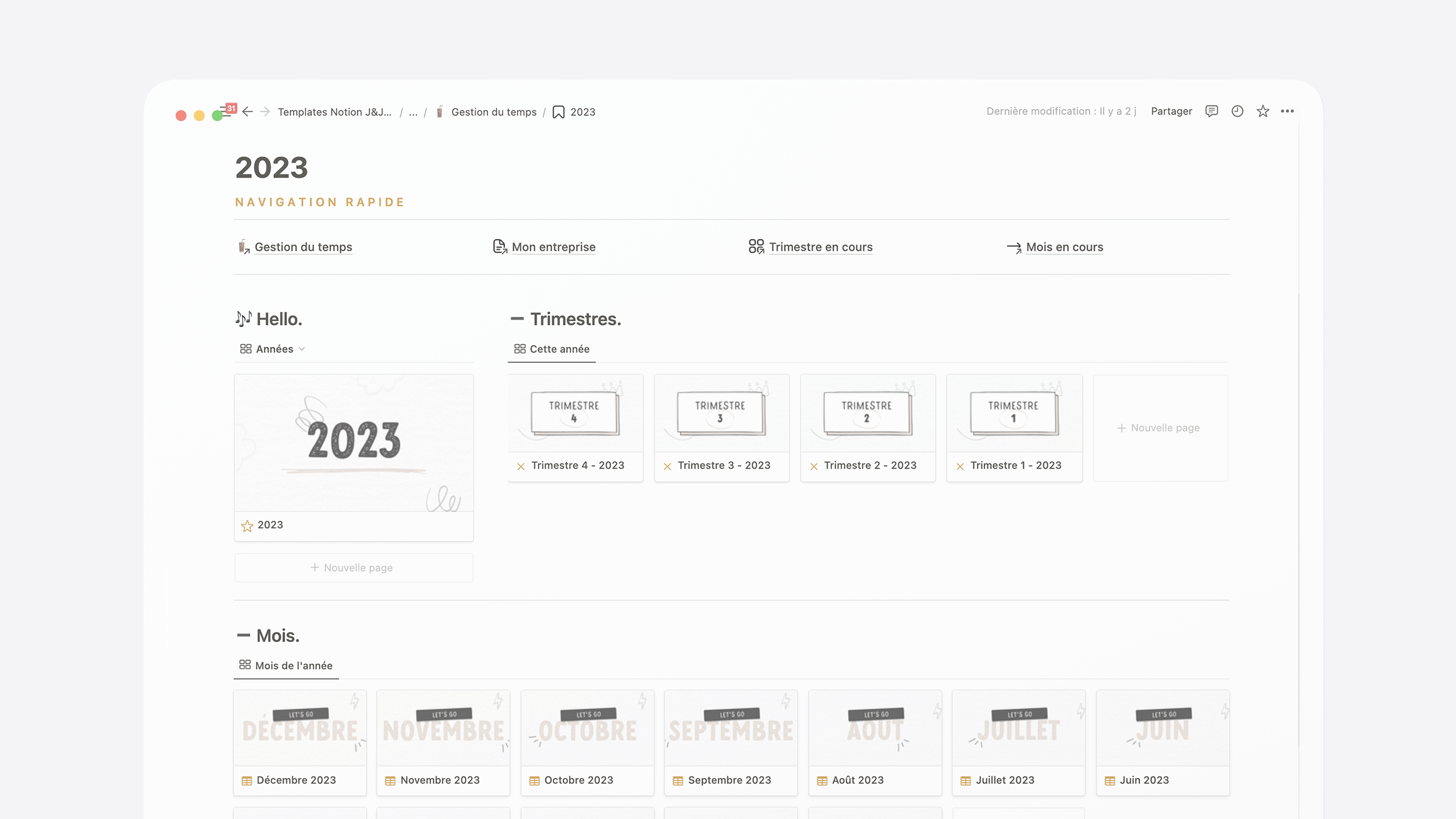








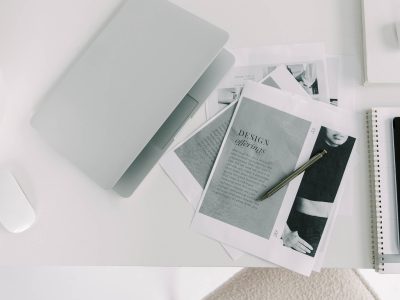



2 commentaires
Salut,
J’ai adoré cet article, merci beaucoup !
Je suis graphiste freelance et je me lance sur Notion, je cherche à structurer mon activité, regroupé mes informations pro et perso et je voulais savoir si selon toi, il était préférable de faire un seul espace de travail où le côté perso et le côté pro se côtoie sur des pages différentes bien sûr ou alors s’il est préférable d’avoir deux espaces de travail différents ?
Merci d’avance pour ton retour et ton aide sur cette question.
Bonne soirée,
Julie
Hello Julie ! J’ai tendance à toujours conseiller de penser ton espace Notion comme tu penses toi : as-tu tendance à bien séparer pro/perso lorsque tu réfléchis à ce que tu as à faire ou pas ? Si oui, alors fais-toi 2 espaces bien distincts :)